Cara Membuat Video Blur di Capcut, Mudah dan Cepat
Cara membuat video blur di Capcut emang bisa? Tentu bisa dengan bantuan tool yang disediakan oleh aplikasi tersebut maka Anda bisa mengedit video menjadi terlihat blur. Sudah sering saya temukan banyak konten kreator yang ingin membuat videonya memiliki efek blur yang terlihat keren dan indah.
Berbeda dengan aplikasi editor video lainnya. Capcut dapat membantu pengguna menampilkan efek blur tanpa harus mengedit video tersebut, karena kita hanya memanfaatkan tool dan jenis efek yang sudah tersedia di aplikasi Capcut.
Penggunaan efek blur sering diterapkan di bagian video yang menampilkan objek yang tidak boleh dilihat sehingga wajib untuk di sensor, kadang juga ada orang ingin memanfaatkan fitur ini untuk menampilkan background yang di blur agar objek utama terlihat fokus.
Jika tertarik mencobanya, maka sobat-tutorial sudah memberikan tutorialnya dibawah ini dan silakan Anda simak baik-baik.
Cara Membuat Video Blur di Capcut
Hal pertama yang harus Anda lakukan adalah mempersiapkan video yang ingin diedit kemudian instal aplikasi Capcut dan bagi yang sudah sebaiknya perbarui aplikasinya agar fitur dan tampilan terbaru dapat Anda gunakan.
Berikut langkah-langkah dalam pembuatan video blur di Capcut:
- Buka aplikasi Capcut di HP Android atau iOS yang Anda gunakan
- Lalu masukkan video ke dalam aplikasi tersebut
- Setelah masuk ke tampilan editing, silakan cari dan pilih tool Efek
- Pada bagian Efek, terdapat dua pilihan yaitu Efek Video yang berfungsi untuk memberikan efek pada semua bagian video sedangkan untuk pilihan Efek Tubuh berfokus pada wajah orang yang ada di dalam video tersebut
- Disini saya memilih efek Video lalu akan tampil banyak pilihan efek mulai dari Favorit, Sedang Tren, Garis Glowing, Dasar, Suasana Hati, Love, Aneka Ragam dan lain sebagainya
- Untuk membuat efek blur silakan pilih menu Dasar kemudian cari efek bernama gerakan blur
- Klik efek tersebut dan sesuaikan pergerakan horizontal dan intensitas dari efek tersebut
- Tekan tombol centang untuk menyimpan perubahan
- Silakan atur posisi efek blur pada bagian video dengan menarik layer efek dibagian bawah. Pilih tool salin jika ingin menduplikat efek tersebut
- Selesai
Cara Membuat Background Blur di Capcut
Anda juga bisa mengatur bagian background video menjadi blur sehingga objek utama seperti orang yang ada didalam video tidak akan ikut menjadi blur. Untuk langkah-langkahnya sebagai berikut:
- Silakan masukkan video ke bagian editing
- Lalu pilih tool Format dan sesuaikan ukuran bagian video yang ingin di blur dengan memilih format ukuran layer video. Tekan tombol centang jika sudah.
- Kembali ke tampilan awal lalu pilih tool Kanvas
- Lalu pilih tool Kabur
- Silakan pilih jenis tingkat kabur yang ingin digunakan
- Jika sudah, tekan tombol centang untuk menyimpan perubahan
- Silakan simpan video di galeri dengan memilih tombol ekspor dibagian atas, jangan lupa atur resolusi video Anda agar terlihat jernih.
- Selesai
Dengan mengikuti cara yang saya berikan maka Anda sudah bisa membuat video blur di Capcut dengan mudah. Aplikasi ini sangat nyaman digunakan karena sudah bisa menampilkan Bahasa Indonesia sehingga membuat pengguna lebih mudah memilih jenis tool yang ingin digunakan untuk keperluan mengedit.
Akhir Kata
Demikianlah tutorial mengenai cara membuat video blur di Capcut, mudah dan cepat. Semoga bisa bermanfaat bagi Anda dalam membuat video kreatif. Jika masih ada belum dimengerti silakan berikan komentar agar bisa saya pandu.
Jangan lupa sering berkunjung di situs sobat-tutorial yang menyediakan artikel seputar teknologi. Sekian dan terimakasih.
Baca juga:

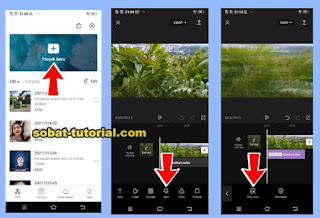

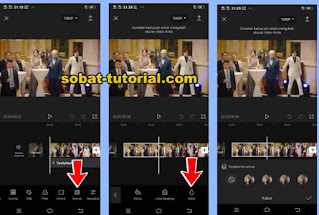
Post a Comment for "Cara Membuat Video Blur di Capcut, Mudah dan Cepat"